Як увімкнути кінематографічний режим 4K на iPhone серії 14
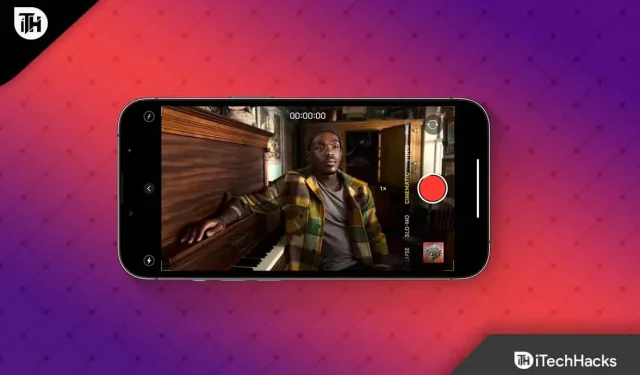
Хочете ввімкнути новий кінематографічний режим 4K на iPhone 14 ? Ви отримаєте інформацію про це прямо тут, у цій статті. У кінематографічному режимі ви можете плавно перемикатися з одного об’єкта на інший під час запису відео за допомогою Dolby Vision HDR і техніки під назвою «річкове фокусування». За допомогою цієї техніки глибина різкості досягається за рахунок фокусування на об’єкті та розмивання фону.
Але з новим iPhone 14 ви отримуєте підтримку кінематографічного 4K. Отже, якщо ви щойно купили новий iPhone 14 і не знаєте, як увімкнути цей режим, обов’язково прочитайте цей посібник до кінця. Це тому, що тут ми згадали кілька простих кроків, за допомогою яких можна ввімкнути кінематографічний режим 4K на iPhone 14. Отже, почнемо з посібника.
Зміст:
- 1 Що таке кінематографічний режим?
- 2 Кінематографічний режим в iPhone серії 14: як активувати та використовувати роздільну здатність 4K
- 3 Які програми можуть редагувати кінематографічний режим на iPhone 14
- 4 Як працює запис відео в кінематографічному режимі iPhone 14
Що таке кінематографічний режим?
Для створення плавного боке була потрібна камера з великим сенсором або професійна відеокамера з системною камерою. Але ви можете створити такий же ефект на своєму смартфоні за допомогою програмного забезпечення. Кінематографічний режим на iPhone 13 та iPhone 14 працює плавніше та чіткіше, ніж на деяких смартфонах Android, які вже мають функцію боке.
Карта глибини записується разом із відео, що робить пристрій таким особливим. У необробленому відео, записаному смартфоном, чіткі передній і задній плани. За замовчуванням кінематографічний режим пом’якшує просторові області попереду та позаду користувача, коли iPhone фокусується на відео.
У форматі необробленого відео iPhone дозволяє окремо редагувати карту глибини та точку фокусування, що дозволяє редагувати фокус на інших пристроях, а також на iPhone, оскільки необроблені відео зберігаються. Однак, окрім селфі-камери, ширококутний і телеоб’єктив на задній панелі підтримують режим кінематографічної зйомки.
Кінематографічний режим на iPhone серії 14: як активувати та використовувати роздільну здатність 4K
У кінематографічному режимі роздільна здатність Full HD була обмежена 30 кадрами в секунду. Однак Apple розширила цю функцію з випуском iPhone 14. Тепер ви можете знімати відео 4K з ефектом боке. Щоб отримати доступ до кінематографічного режиму, відкрийте камеру > проведіть пальцем до кінематографічного режиму.
Він має роздільну здатність за замовчуванням 1920 x 1080 пікселів при 30 кадрах в секунду. Щоб отримати роздільну здатність 4K, її потрібно ввімкнути безпосередньо в налаштуваннях. Отже, якщо ви не знаєте, як увімкнути кінематографічний режим 4K, обов’язково виконайте наведені нижче дії.
- Спочатку відкрийте програму «Налаштування» iPhone.
- Після цього виберіть опцію «Камера» на сторінці налаштувань.
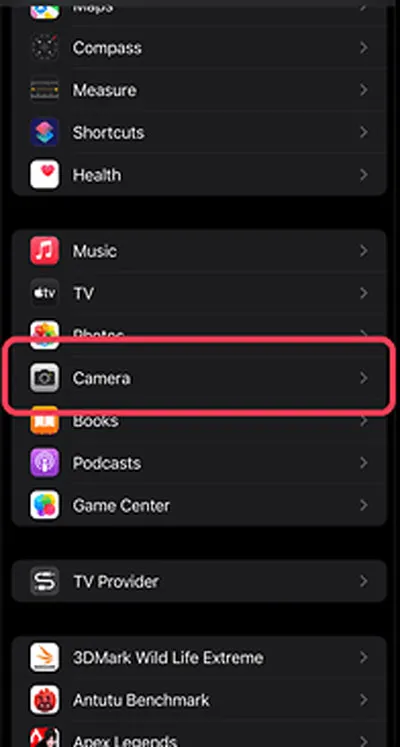
- Тепер натисніть «Записати кінематографічний».
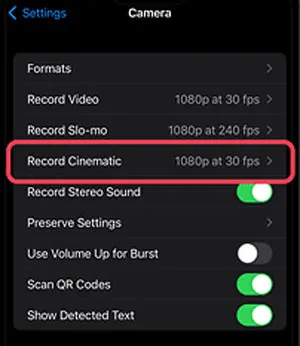
- Потім виберіть 4K@30fps або 4K@24fps. Тепер закрийте вікно налаштувань і почніть записувати кінематографічне відео 4K.
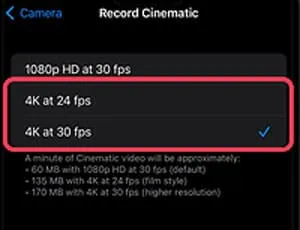
З відео 4K ви можете захопити більше деталей і покращити якість зображення. Однак ця опція все ще має свої недоліки, такі як більший розмір виводу, що може бути проблемою для моделей iPhone 14 із невеликим обсягом пам’яті 128 ГБ. 1080p зменшує розмір файлу на третину, якщо ви використовуєте кінематографічний матеріал на комп’ютері лише для особистого використання.
Які програми можуть редагувати кінематографічний режим на iPhone 14
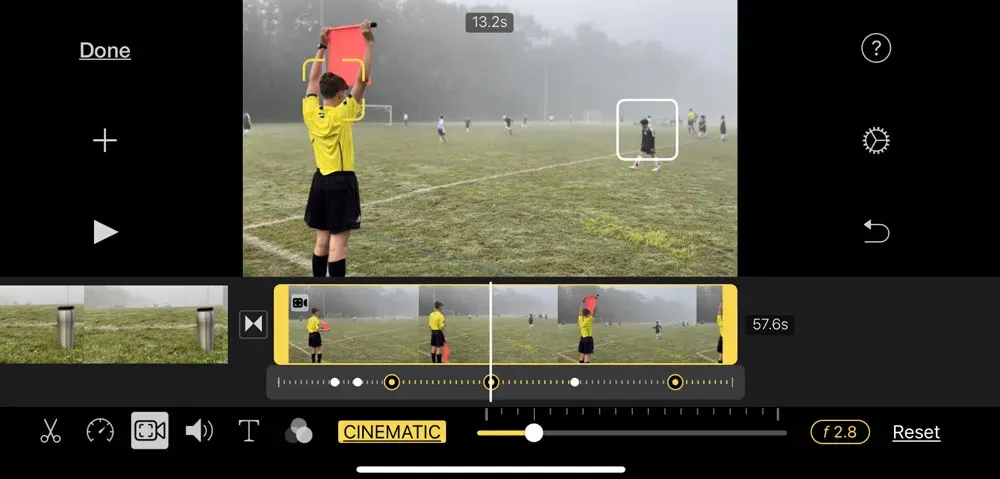
Існує багато доступних програм сторонніх розробників, за допомогою яких ви можете легко редагувати відео в кінематографічному форматі 4K. Але для того, щоб ними скористатися, вам спочатку потрібно скопіювати зображення на свій Macbook або ПК. Після цього встановіть будь-який сторонній додаток для редагування з надійного джерела та почніть редагувати відео. Однак, якщо ви маєте вплив на соціальні мережі, редагування ваших відео буде правильним варіантом, щоб зробити їх більш запам’ятовуваними. Проте деякі програми для редагування, які можна використовувати для редагування відео в кінематографічному режимі, перераховані нижче:
- iMovies
- Premiere Pro
- Filmora
- Final Pro
- Рішучість да Вінчі
Є більше доступних програм, за допомогою яких ви можете легко редагувати свої кінематографічні відео, але ці інструменти є найкращими та найпростішими у використанні для цієї мети.
Як працює запис відео в кінематографічному режимі iPhone 14
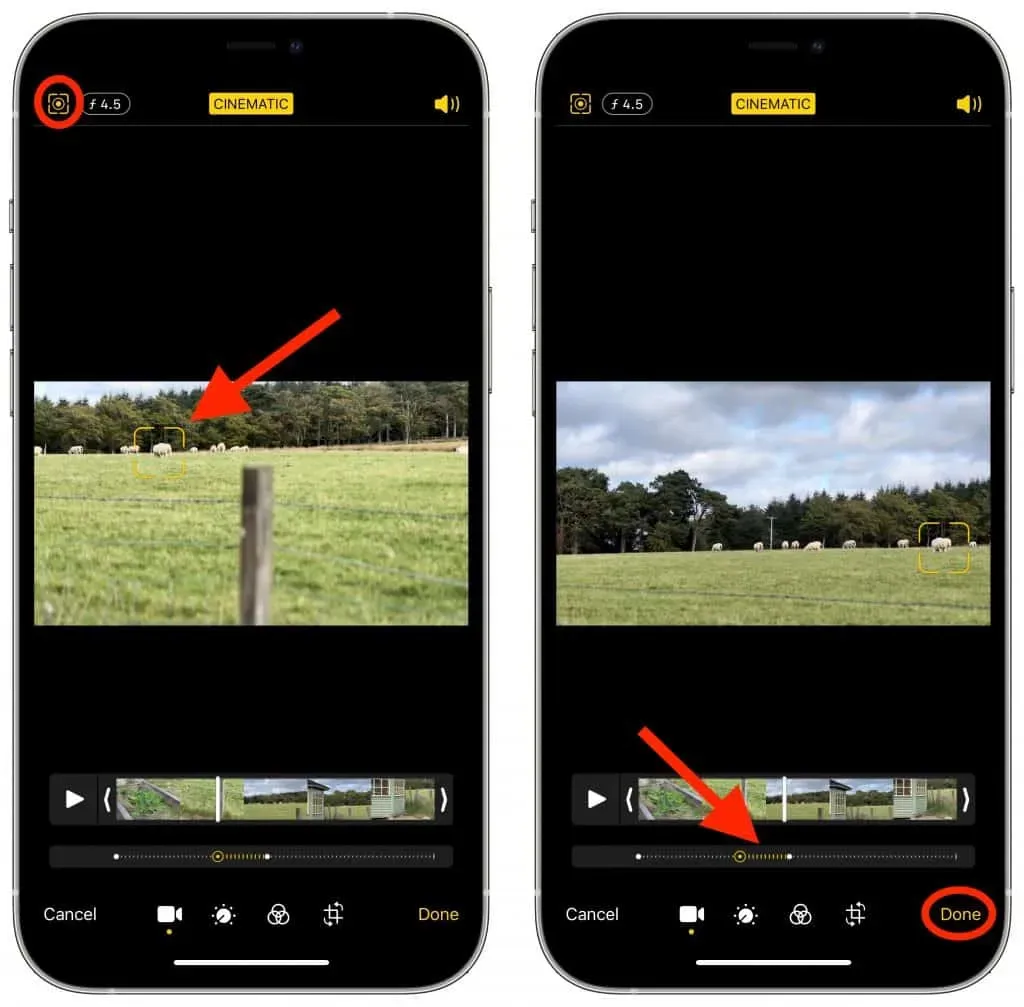
У кінематографічному режимі iPhone може відстежувати кілька точок на об’єкті зйомки, дозволяючи вам відстежувати більше ніж одну точку фокусування одночасно. Використовуючи цей метод, ви можете легко перемикатися між різними елементами або людьми у відео.
Ширококутний об’єктив iPhone плавно фіксує рух, а ультраширококутний об’єктив гарантує, що ви можете фіксувати рухи людей, коли вони входять у кадр і виходять із нього, переміщуючи фокус за потреби, щоб підкреслити ці зміни.
Крім того, ця інформація буде зберігатися в режимі реального часу на вашому iPhone. Таким чином ви зможете пізніше змінити фокус і зосередити відео на новому об’єкті, якщо передумаєте.
Як використовувати кінематографічний режим на iPhone 14
З кінематографічним режимом вам не доведеться турбуватися про те, як навчитися користуватися дорогою дзеркальною фотокамерою. Щоб використовувати кінематографічний режим у програмі камери, проведіть пальцем праворуч після відкриття програми. Коли ви вирівнюєте камеру, головний об’єкт має бути в центрі зображення.
Якщо ви хочете, щоб ваш iPhone сфокусувався на об’єкті, ви можете торкнутися його. Потім ви можете розпочати процес запису, натиснувши кнопку затвора. Зазвичай камера фокусується на кожному новому об’єкті, який потрапляє в поле зору, щойно інший об’єкт потрапляє в поле зору.
Запис відео припиниться, коли ви знову натиснете кнопку затвора після зйомки відео. Це все. Тепер вам потрібно використовувати свій iPhone, щоб створити кінематограф.
Чи можна використовувати кінематографічний режим 4K на інших моделях iPhone?
Так, ви також можете використовувати кінематографічний режим на моделях iPhone 13, але кінематографічний режим 4K доступний лише на iPhone серії 14. Отже, якщо ви хочете знімати звичайне кінематографічне відео, ви можете використовувати стару версію iPhone. В іншому випадку вам потрібно купувати новий смартфон iPhone 14 серії.
З авторського столу
Отже, ось як увімкнути кінематографічний режим 4K на iPhone 14. Сподіваємося, цей посібник буде для вас корисним. Але припустімо, якщо у вас є якісь сумніви чи запитання, прокоментуйте нижче та повідомте нам.



Залишити відповідь